本快速入門指南說明如何設定簡單的網頁,向 YouTube Data API 發出要求。本快速入門導覽課程實際上說明如何發出兩項 API 要求:
- 您將使用 API 金鑰 (用於識別應用程式),擷取 GoogleDevelopers YouTube 頻道資訊。
- 您將使用 OAuth 2.0 用戶端 ID 提交「已授權」要求,以擷取自家 YouTube 頻道的相關資訊。
必要條件
如要執行這項快速入門導覽課程,您需要:
- Python 2.4 以上版本 (提供網路伺服器)
- 可連上網際網路並具備網路瀏覽器。
- Google 帳戶。
步驟 1:設定專案和憑證
在 API 控制台中建立或選取專案。在專案的 API 控制台中完成下列工作:
在程式庫面板中,搜尋 YouTube Data API v3。點選該 API 的清單,確認專案已啟用該 API。
在憑證面板中,建立兩項憑證:
建立 API 金鑰:您將使用 API 金鑰發出不需要使用者授權的 API 要求。舉例來說,如要擷取公開 YouTube 頻道的資訊,不需要使用者授權。
建立 OAuth 2.0 用戶端 ID 將應用程式類型設為「網頁應用程式」。對於需要使用者授權的要求,您必須使用 OAuth 2.0 憑證。舉例來說,您需要使用者授權,才能擷取目前已驗證使用者 YouTube 頻道的相關資訊。
在「Authorized JavaScript origins」(已授權的 JavaScript 來源) 欄位中輸入網址
http://localhost:8000。您可以將「已授權的重新導向 URI」欄位留空。
步驟 2:設定及執行範例
使用側邊面板中的 APIs Explorer 小工具,取得用於擷取 GoogleDevelopers YouTube 頻道相關資訊的程式碼範例。這項要求會使用 API 金鑰識別您的應用程式,不需要使用者授權,也不需要執行範例的使用者提供任何特殊權限。
- 開啟 API 的 channels.list 方法說明文件。
該頁面的「常見用途」部分包含一個表格,說明這個方法常見的幾種用途。表格中的第一個項目是依頻道 ID 列出的結果。
按一下第一個項目的程式碼符號,開啟並填入全螢幕的 API Explorer。

全螢幕 API Explorer 的左側會顯示下列內容:
「要求參數」標頭下方會列出方法支援的參數。請設定
part和id參數值。id參數值UC_x5XG1OV2P6uZZ5FSM9Ttw是 GoogleDevelopers YouTube 頻道的 ID。參數下方有一個名為「憑證」的部分。該專區的下拉式選單應會顯示「API 金鑰」值。API 探索工具預設會使用示範憑證,方便您輕鬆上手。但您會使用自己的 API 金鑰在本機執行範例。
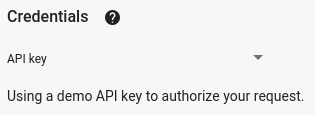
全螢幕 API Explorer 的右側會顯示分頁,內含不同語言的程式碼範例。選取「JavaScript」JavaScript分頁標籤。
複製程式碼範例,並儲存至名為
example.html的檔案。在下載的範例中,找出
YOUR_API_KEY字串,並替換為您在本快速入門導覽課程步驟 1 中建立的 API 金鑰。從工作目錄使用下列指令啟動網頁伺服器:
Python 2.x
python -m SimpleHTTPServer 8000Python 3.x
python -m http.server 8000在瀏覽器中開啟 example.html 檔案。同時開啟瀏覽器的開發人員工具,例如 Chrome 瀏覽器的「開發人員工具」。
按一下頁面上的「load」按鈕,載入 Google API JavaScript 用戶端程式庫。按一下按鈕後,開發人員控制台應會顯示附註,指出 GAPI 用戶端已載入。
按一下「執行」按鈕,傳送 API 要求。開發人員的控制台隨後應會顯示 API 回應。
步驟 3:執行授權要求
在這個步驟中,您將修改程式碼範例,讓系統擷取您的 YouTube 頻道資訊,而非 GoogleDevelopers YouTube 頻道資訊。這項要求需要使用者授權。
返回 API 的 channels.list 方法說明文件。
在「常見用途」部分,按一下表格中第三個項目的程式碼符號。這個用途是為「我的頻道」呼叫
list方法。同樣地,在全螢幕 API Explorer 的左側,您會看到參數清單,後面接著「憑證」部分。不過,與您擷取 GoogleDevelopers 頻道資訊的範例相比,有兩項變更:
在參數部分,
mine參數值應設為true,而非設定id參數值。這會指示 API 伺服器擷取目前已驗證使用者頻道的相關資訊。在「憑證」部分,下拉式選單應選取「Google OAuth 2.0」選項。
此外,如果點選「顯示範圍」連結,應會看到 https://www.googleapis.com/auth/youtube.readonly 範圍已勾選。
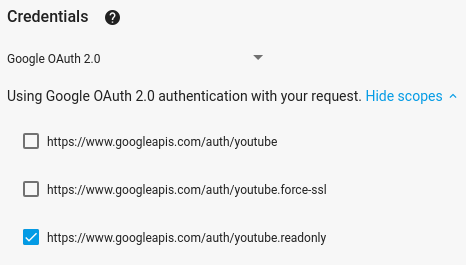
與上一個範例相同,選取「JavaScript」JavaScript分頁,複製程式碼範例,然後儲存至
example.html。在程式碼中找出
YOUR_CLIENT_ID字串,並替換為您在本快速入門導覽課程步驟 1 中建立的用戶端 ID。從工作目錄使用下列指令啟動網頁伺服器:
Python 2.x
python -m SimpleHTTPServer 8000Python 3.x
python -m http.server 8000在瀏覽器中前往
http://localhost:8000/example.html檔案。 開啟瀏覽器的開發人員工具,例如 Chrome 瀏覽器的「開發人員工具」。按一下網頁上的「授權並載入」按鈕,載入 JavaScript 適用的 Google API 用戶端程式庫,並啟動授權程序。系統應會提示您授予應用程式權限,允許讀取 YouTube 帳戶中的資料。
如果授予權限,開發人員控制台應會顯示訊息,指出登入成功,且 API 用戶端已載入。
按一下「執行」按鈕,傳送 API 要求。開發人員的控制台隨後應會顯示 API 回應。
